Aero2 – jak nawiązać połączenie z siecią
Tym razem postanowiłem na konkretnym przykładzie przedstawić, jak wygląda po kolei procedura konfiguracji i nawiązania połączenia w przypadku modemu zewnętrznego USB oraz modemu wbudowanego w laptop. Wykorzystam w tym celu urządzenie Huawei E169 z niebrandowaną wersją aplikacji połączeniowej Mobile Partner, a w przypadku komputera Dell będzie to modem 5540 i brandowana przez Della aplikacja firmy Ericsson. Mam nadzieję, że dzięki temu konfiguracja modemów będzie sprawiała znacznie mniej problemów.
Zacznę od wyjaśnienia, co tak na prawdę trzeba skonfigurować. Zapraszam do lektury.
Konfiguracja połączeń GPRS – podstawy
Podobnie jak w przypadku połączeń telefonicznych, w celu połączenia się z Internetem przez modem pracujący w sieciach GSM 2G, 3G jak i 4G koniecznie jest powiadomienie aplikacji, gdzie modem może znaleźć połączenie. W przypadku tradycyjnego telefonu taką informacją jest oczywiście numer telefonu. W przypadku połączeń z Internetem tę funkcje spełnia APN (Access Point Name), czyli w wolnym tłumaczeniu nazwa punktu dostępowego. W odróżnieniu od tradycyjnej sieci telefonicznej nazwa ta może składać się nie tylko z cyfr, ale także z liter.
Od czego zależy nazwa APN? To bardzo proste: od decyzji operatora. O ile na początku wszystkie polskie sieci komórkowe wymyślały najróżniejsze nazwy zależne nie tylko od samej sieci, ale także wykupionej przez klienta usługi. Jednak ostatnio zauważalna jest tendencja na całym świecie do unifikacji nazw APN. Plus, Play i Orange od jakiegoś czasu już mają jeden wspólny APN służący do uzyskania połączenia z Internetem i wygląda on następująco: internet. Od niedawna także Era/T-mobile utworzyła APN o tej nazwie. Dzięki temu nie ma już problemu podczas przekładania kart różnych operatorów – konfiguracja jest niepotrzebna, albo wymagane jest jedynie powielenie profilu.
W przypadku sieci Aero2 niestety nie ma tak prosto i na potrzeby UBDI utworzony został specjalny APN o nazwie darmowy. Oznacza to niestety, że w przypadku praktycznie każdego modemu musimy na potrzeby Aero2 utworzyć ręcznie nowy profil i go skonfigurować. Na szczęście, podobnie jak pozostali operatorzy, sieć zwolniła nas z obowiązku ustawiania nazwy użytkownika i hasła.
Zapraszam więc do przykładowej operacji tworzenia profili w dwóch urządzeniach, które miałem pod ręką podczas przygotowywania tego materiału.
Dodatkowa informacja dla użytkowników Linuksa: Cezary opublikował na swojej stronie przewodnik ze zrzutami ekranu na temat sposobu konfiguracji połączenia z Aero2 za pomocą Network Managera w Gnome.
Modemy Huawei i aplikacja Mobile Partner
Kilka lat temu zakupiłem całkiem sprawny, choć leciwy już dziś, modem Huawei E169 (w wersji brandowanej przez Vodafone, czyli K3520). Modem bardzo dobrze się sprawdzał, zwłaszcza w połączeniu niezawodnym routerem bezprzewodowym Huawei D100. Tutaj jednak skoncentruję się na pracy tego modemu przy bezpośrednim podłączeniu modemu do komputera przez USB.
Osobiście postanowiłem skorzystać w systemie Windows 7 64-bit ze sterowników, które miałem wbudowane w modem: wrzucone zostały do jego pamięci sterowniki w wersji 2.0.6.706 oraz program Mobile Partner pozbawiony brandowania jakiegokolwiek operatora w wersji 11.030.01.04.03. Z tej wersji programu pochodzą zrzuty ekranu.
Sprawdziłem także Mobile Partner w wersji 16.001.06.01.500 (do pobrania ze strony bez-kabli) i znajdujące się w tym pakiecie sterowniki dla Windows 7 – aplikacja w tej wersji posiada znacznie więcej funkcji, między innymi doszły opcje obsługi MMSów, kodów USSD, obsługi połączeń VPN i GPSów wbudowanych w niektóre modele modemów.
Jeżeli mamy działający modem i aplikację Mobile Partner lub jej odpowiednik (Play Online, Internet Manager itd.), która komunikuje się prawidłowo z modemem (informacje o podłączonych modemach można znaleźć w meny Tools (Narzędzia) -> Choose Device (Wybierz urządzenie).
Po uruchomieniu aplikacji pojawia się nam domyślnie następujące okno (zrzuty ekranów można kliknąć, aby obejrzeć powiększenie):
Widzimy, że na liście profili (Profile name) nie ma żadnej opcji. Jednocześnie w dolnym, lewym rogu widać informację o zalogowaniu sie modemu do sieci WCDMA PL 17, czyli Aero2 (w przypadku kart SIM wydanych w drugiej połowie lipca informacja ta może się nie pojawić). W celu utworzenia nowego profilu dla połączeń z siecią Aero2 wchodzimy do menu Tools (Narzędzia) -> Options (Opcje). Następnie na liście po lewej stronie wybieramy Profile Management (Zarządzanie profilem). Powinniśmy zobaczyć mniej więcej coś takiego:
Klikamy przycisk New i wypełniamy dwa pola: w Profile Name (Nazwa profilu) wpisujemy nazwę nowego profilu, np. Aero2. W części APN zaznaczamy opcję Static (Statyczny) i wpisujemy nazwę punktu dostępowego w polu APN: darmowy. W efekcie okno powinno wyglądać następująco:
Teraz zapisujemy nowoutworzony profil naciskając Save (Zapisz), zaznaczamy profil jako domyślny przyciskiem Set as Default (Ustaw domyślny) i zamykamy okno ustawień przyciskiem OK. W ten sposób powrócimy do okna głównego programu, w którym w polu Profile Name pojawi się utworzony przed chwilą profil Aero2:
Teraz wystarczy nacisnąć przycisk Connect (Połącz), aby połączyć się z siecią. Na dole okna pojawią się wskaźniki pokazujące szybkość przesyłanych danych, a guzik Connect (Połącz) zmieni się w Disconnect (Rozłącz), za pomocą którego można rozwiązać połączenie. Po nawiązaniu połączenia okno Mobile Partnera będzie wyglądało mniej więcej tak:
Po nawiązaniu połączenia musimy niestety jeszcze wpisać kod CAPTCHA (od 1.04.2014). Tę część nawiązywania połączenia opisałem w osobnym artykule: Aero2 i nowe kody CAPTCHA – przegląd.
Na kolejnej stronie pokazuję analogiczną procedurę dla oprogramowania modemu Dell 5540 zamontowanemu w tym przypadku w laptopie Dell Latitude e6500, jednak w przypadku pozostałych modeli tej firmy procedura jest bardzo podobna lub wręcz identyczna.
Zapraszam na następną stronę.
Strony: Następna strona

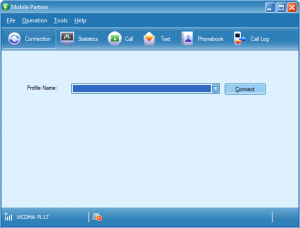
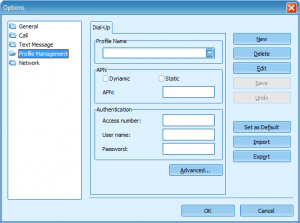
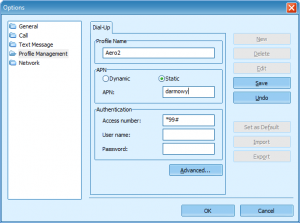
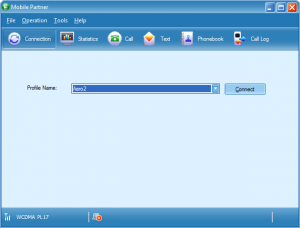
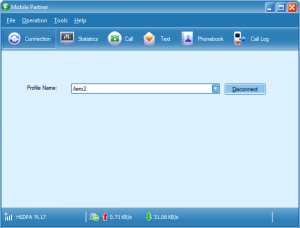

Jest super mam zasięg we Wrocławiu [Modem Huawei E169-Mobile Partner].Można moje wpisy usunąć
Nie usuwam wpisów, o ile nie łamią przepisów
Dzięki za tą cenne wskazówki…
Pozdrawiam
Proszę o pomoc – wygląda wszystko OK ale nie chce się połączyć
Wszystkie informację na załączonym zdjęciu. http://img38.imagefra.me/i5bt/sagat/jc5c_b6c_u2sq…
Wszystko wygląda całkowicie prawidłowo. Może poza jednym – kliknij przy profilu utworzonym dla Aero2 przycisk "default". Jeżeli to nie rozwiąże problemu, pozostaje… sprawdzić w innej lokalizacji, czy to nie jest problem z twoim najbliższym nadajnikiem.
PS: Bardzo dobrze przygotowane pytanie, aż się chętnie na takie odpowiada – wszystko jak na dłoni.
Hej
Dzięki za odpowiedź.
Właśnie podłączyłem do laptopa z tym samym systemem xp sp3 i z tymi samymi ustawieniami i o dziwo wszystko działa – w tej chwili piszę z lamptopa z aero2 : )
Nie mam pojęcia czemu na stacjonarnym mam komunikat trerminated i wcale nie ma tam zamiaru się połączyć jak wciskam connect : (
http://img38.imagefra.me/i5bt/sagat/yv72_e9e_u2sq…
Fajny ma upload : ) – lepszy niż na moim stacjonarnym łączu : )
Ping trochę duży ale to może przez miejsce w pokoju.
Pamiętaj, żeby żadnych danych nie przesyłać oraz powtórzyć badanie kilka razy – kolejne powinny dać normalny ping w okolicach 60-100ms. Fajnie, że się udało uruchomić.
A na tym drugim komputerze możliwe, że jakiś bałagan w sterownikach – wywal ślady wszystkich aplikacji sterujących i sterowniki do innych modemów 3G. Czasem to pomaga.
masz na myśli to, żeby w czasie badania prędkości nie przesyłać żadnych danych?
Tak, trzeba przypilnować, żeby żadne inne oprogramowanie (od aktualizacji Windows, aż po komunikatory) nie próbowało łączyć się z Internetem.
Na razie jakaś tam dyskusja ogólnie o Ubuntu trwa na forum: http://forum.jdtech.pl/Watek-aero2-ubuntu11-04-hu… – ale nie dotyczy SW307.
Spróbowałem na innym laptopie uruchomić modem pod Windows XP. Było o tyle trudno, że nie mam na nim uprawnień admina i nie mogłem sam zainstalować aplikacji SW307. Dzięki pomocy administratora odpaliłem wreszcie modem, ale jednak nie działa. Jest gorzej w stosunku do UBUNTU, o tyle, że tylko przez moment po załączeniu zaświeca się niebieska dioda POWER, po czym obydwie diody migają raz na niebiesko i dalej już tylko dioda POWER mruga na pomarańczowo. Intryguje mnie, że na dzień dobry ustawił się profil PLAY, co sugerowałoby…
… że modem był dedykowany do sieci PLAY. Kupiłem go w sklepie i to nie PLAY-a. Ustawiłem profil AERO2 i mimo prób zmiany różnych parametrów – nadal nic. Wskaźnik siły sygnału wskazuje na -76dBm (chyba dobrze, co ?)
Już nie wiem, co zrobić, aby go wreszcie odpalić.
SW307 z wel.com ma profile podstawowe dla polskich sieci (nie ma jednak dla Aero2 jeszcze co nie dziwne, bo został wyprodukowany ponad rok temu). Zacznij od wyświetlenia listy widocznych sieci (ręczny wybór operatora) i sprawdzenia, czy widać Aero2: http://jdtech.pl/2011/11/aero2-jak-sprawdzic-ze-j…
Chyba ju| uruchomiłem. Co prawda Dioda połączenia cały czas mruga, a nie świeci ciągłym światłem, ale net działa. Prawdopodobną przyczyną było automatyczne wpisywanie przez system czy te| sam modem numeru połączenia jako *99*# podczas, gdy po usunięciu jednej z gwiazdek, modem wystartował (powinno by *99#). Sprawdź proszę u siebie, czy masz tak samo. Mo|e pomoże to innym użytkownikom na uniknięcie podobnych problemów. Pozdrawiam.
Witam wszystkich,
Potrzebuję porady w temacie uruchomienia modemu Sierra Wireless 307 pod Ubuntu.
Po otwarciu okna "Połączenia sieciowe" i wybraniu z zakładki "Komórkowe" mam swoje połączenie ustawione, ale nie mam pojęcia, dlaczego komp mi się nie łączy z netem.
Moje ustawienia:
Podstawowe:
Numer: *99*#
Nazwa użytkownika: (puste)
Hasło: (puste)
Zaawansowane:
APN: darmowy
Identyfikator sieci: (puste)
Typ: Wszystkie
Zezwolenie na roaming … (check-box zaznaczony)
PIN: (puste)
check-box-y "Wyświetlanie haseł" i "Dostępne dla wszystkich użytkowników" odznaczone
Zakładka "Ustawienia PPP"
Uwierzytelnianie: Dozwolone metody: EAP, PAP, CHAP, MSCHAPv2, MSCHAP
Kompresja:
Używanie szyfrowania PPP(MPPE) (odznaczone)
Dopuszczalna kompresja danych BSD (zaznaczone)
Dopuszczalna kompresja danych Deflate (zaznaczone)
Używanie kompresji TCP header (zaznaczone)
Echo
Wysyłanie pakietów echo PPP (odznaczone)
Zakładka: Ustawienia IPv4
Metoda: Automatycznie (PPP)
Podczas próby połączenia, w najlepszym wypadku dioda POWER świeci światłem niebieskim ciągłym, a dioda DATA mruga światłem niebieskim . Netu jednak nie ma.
Proszę Was o pomoc, jako, że nie tylko nie jestem biegły w sprawach sieci, ale tym bardziej jeśli chodzi o UBUNTU.
Widzę, że konieczność zabrania się na Ubuntu i ogólnie Linuksa w kontekście Aero2 staje się coraz pilniejsza. Mam ten modem, doświadczenie z modemami 3G pod Linuksem mam równie niewielkie co ty. Spróbuję coś jutro zdziałać w tej kwestii i dam znać – zapraszam na forum – najlepiej do działu modemów na razie.
mam nowa kartę i modem HUAWEI E180 i nie mogę nawiązać połączenia z internetem, wyświetla mi sie tylko komunikat "zarejestruj się w sieci przed próba połączenia" próbowałem odpalić na win7 w mobile partner ze zgodnością vista sp2 i na win xp. jak wyszukuje recznie to znajduje mi siec PL17 wiec chyba mam zasięg tej sieci.. co jeszcze moge z tym zrobic??
Być może sygnał jest za słaby (modem bliżej okna?), a może problem TS11 – spróbuj za pomocą Top NetInfo wymusić połączenie.
Działa Aero2 w tych miastach ? Koszalin, Kołobrzeg i Białogard ?
Co powinna wyświetlić się za sieć w Mobile Partner ? Mam era orange plus PL06 i nic więcej a nadajniki gsm 100metrów ode mnie : (
Polecam artykuł http://jdtech.pl/2011/11/aero2-jak-sprawdzic-ze-j…
Witam,
wczoraj odebrałem kartę SIM, włożyłem do modemu Vodafone K3765, odpaliłem Mobile Partner ( był zaszyty w Vodafone), skonfigurowałem program MP wedle zaleceń, wetknąłem w lapka, pomrugał na niebiesko i po chwili zaświecił światłem ciągłym niebieskim. Szybkością to Aero2 nie grzeszy…
Wieś Kabaty, Warszawa.
Witam, nie dawno otrzymałem kartę i posiadam laptopa samsung n 150 z oferty plusa z wew.modemem i win7. Próbowałem już wszystkiego, prze3szukałem internet i dalej nie mogę poradzić sobie z konfiguracją tego lapka. Wyskakuje mi błąd podczas połączenia. Jeżeli ktoś wie jak go skonfigurowac krok po kroku to prorszę o instrukcje. Dzięki
podejrzewam, ze na pokladzie masz modem nie obslugujacy WCDMA 900MHz
podaj model modemu, to bedzie latwiej cos wywnioskowac
(byly montowane rozne modemy, ale wszystkie na ktore sie natknalem z dawniejszych "promocji netbookowych" w plusie byly niezgodne z aero2)
jesli jestes z okolic Wroclawia to moge pomoc na miejscu i osobiscie
Model samsunga np-n150 z dyskiem 120gb- o ile pamiętam oznaczenie modelu hsp1, w menagerze jest modem podpisany jako samsung hspa data card modem i nic więcej. Pod spodem na naklejkach jest symbol y3300 a spotkałem się już z takim oznaczeniem modemów. dzięki
Ten modem i netbook działają bez pudła z Aero2. Zacznij od sprawdzenia teoretycznego i praktycznego, czy jesteś w zasięgu sieci: http://jdtech.pl/2011/11/aero2-jak-sprawdzic-ze-j…
Ależ zaskoczenie. Dostałem dziś SIMa i po wrzuceniu do netbooka NC10 (modem GT-Y3100) widzi sieć aero2 ale nie łączy z internetem. Czyżby znow jakas zmiana w kartach sim? W spisie modemow było podane ze jest zgody z obiema kartami. Co robic ?
Nie, po prostu musisz skonfigurować połączenie. W kilku sztukach widziałem – działało to bez żadnego problemu.
Jakubie,,,, jak? Jakis lewy w te klocki nie jestem ale ani przez Samsung Connection Manager ani przez nowy dial up…. nic :/ Moze rzeczywiscie robie cos nie tak ale juz sam nie wiem co
Jakis lewy w te klocki nie jestem ale ani przez Samsung Connection Manager ani przez nowy dial up…. nic :/ Moze rzeczywiscie robie cos nie tak ale juz sam nie wiem co  Pomożecie?
Pomożecie? 
W komputerze, który miałem w ręku wystarczy po prostu dodać połączenie za pomocą ikony połączeń sieciowych albo Centrum sieci i udostępniania – system operacyjny sam zapyta się o APN i już.
Jak działa SCM nie wiem, bo go nigdy na oczy nie widziałem – ale na pewno gdzieś tam się konfiguruje profile. Jak skontaktujesz się ze mną przez Skype może się uda coś pomóc.
Dzieki za pomoc ale w końcu dalem rade Nie wiedziec czemu ale nie chcialo gadac z SCM a zagadało z TNI. Po wybraniu modemu z listy, wpisaniu APN i nr *99# trzeba pod portem COM z modemem ZAZNACZYC "komunikacje AT" i nawiązac połączenie. Modem wyrzuci błąd. Wtedy trzeba ODZNACZYC "komunikacje AT" i powinno zadziałać. Wychodzi na to ze SCM wymuszał AT na SIMie i dlatego nie inicjowało połączenia
Nie wiedziec czemu ale nie chcialo gadac z SCM a zagadało z TNI. Po wybraniu modemu z listy, wpisaniu APN i nr *99# trzeba pod portem COM z modemem ZAZNACZYC "komunikacje AT" i nawiązac połączenie. Modem wyrzuci błąd. Wtedy trzeba ODZNACZYC "komunikacje AT" i powinno zadziałać. Wychodzi na to ze SCM wymuszał AT na SIMie i dlatego nie inicjowało połączenia
W zasadzie AT nie jest niezbędne do nawiązania połączenia. A na pewno nie mogą jednocześnie działać dwie aplikacje do komunikacji z modemem, bo w trybie RAS pogryzą się o dostęp do portów.